Pokud vlastníte zařízení se systémem Windows, můžete mít problém s přehráváním souborů AIFF. AIFF neboli Audio Interchangeable File Format je bezztrátový formát audio souborů známý pro svou nejlepší kvalitu zvuku. Přesto nastanou chvíle, kdy bude přehrávání tohoto souboru na vašem zařízení problematické. V důsledku toho budete muset převést AIFF na WAV soubory na vašem Macu nebo zařízení se systémem Windows. Máme pro vás dobrou zprávu: zde poskytnuté nástroje vám pomohou rychle dokončit váš úkol převodu.
Část 1. Nejlepší způsob, jak rychle převést AIFF na WAV bez ztráty kvality
AVAide Video konvertor
Pokud jste fanouškem společnosti Apple a máte stejný problém uvedený výše, možná budete potřebovat tento všestranný software. AVAide Video konvertor je špičkový software, který uživatelům poskytuje uspokojení z konverze. Má také spoustu jedinečných funkcí, které si zamilujete. Tento nástroj umožňuje upravovat videa, vytvářet koláže a dokonce je komprimovat. Když je prioritou rychlost, AVAide Video Converter je skvělé řešení. Pokud hledáte rychlý převodník AIFF na WAV, už nehledejte. Při převodu souboru do více než 300 různých formátů souborů není třeba obětovat kvalitu. Níže uvedené kroky vám pomohou projít procesem převodu.
Krok 1Stáhněte si do svého PC
Stáhněte a nainstalujte software do počítače. Chcete-li tak učinit, můžete kliknout na tlačítko stažení níže.

zkuste to Pro Windows 7 nebo novější
 Bezpečné stahování
Bezpečné stahování
zkuste to Pro Mac OS X 10.13 nebo novější
 Bezpečné stahování
Bezpečné stahováníKrok 2Nahrajte své soubory AIFF
Importujte soubory přetažením do rozhraní najednou. Můžete kliknout na tlačítko Přidat soubory umístěné v levé horní části rozhraní. Pro rychlejší nahrávání můžete nahrát celou složku, kde jsou uloženy vaše soubory pro převod. Stačí kliknout na Přidat soubory a vybrat Přidat složku.

Krok 3Předvolby souborů WAV
Chcete-li převést AIFF na WAV. Nastavte soubory na WAV, klepněte na Převést vše na a poté vyberte preferovaný formát zvuku. Určí, jak vysoká bude kvalita vašeho výstupu. Individuální nastavení jsou také dostupná stisknutím tlačítka se šipkou u každého souboru.
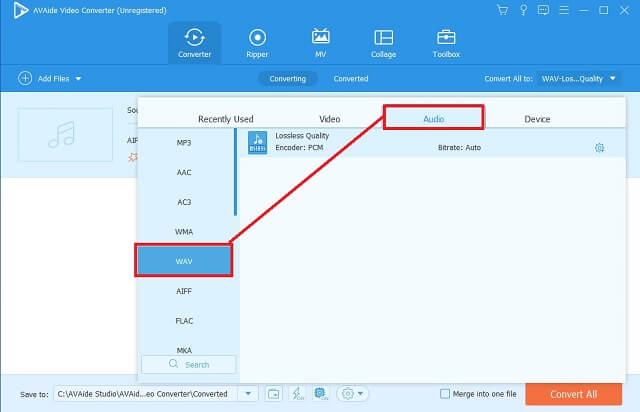
Krok 4Zahajte konverzi
Chcete-li zahájit konverzi, můžete stisknout Převést vše tlačítko umístěné v pravé dolní části rozhraní. Počkejte na jeho rychlý proces převodu a poté zkontrolujte dokončené soubory.
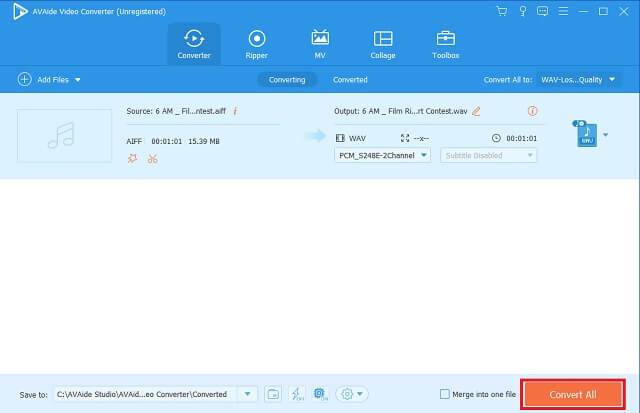
Krok 5Zkontrolujte Dokončené soubory
Pokračujte k Převedeno kartu pro kontrolu dokončených souborů. Převedené soubory jsou také uloženy na vašem PC. Kliknutím na složku vedle převedených souborů přímo vyhledejte cíl souboru ve svém počítači.
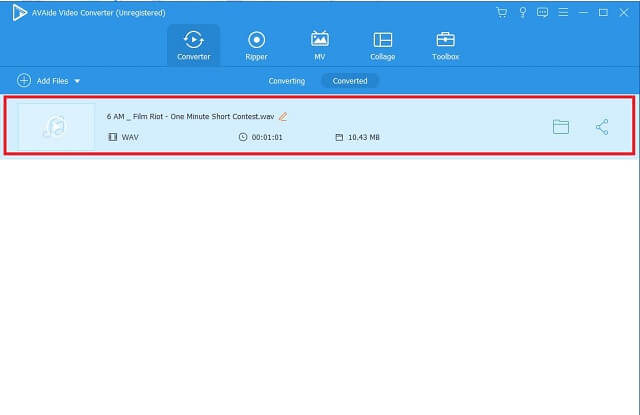
Část 2. 2 Běžná řešení pro převod AIFF na WAV na Mac zdarma
1. iTunes
iTunes je druhá nejlepší možnost převést AIFF na WAV na Macu zdarma. Kromě převodu zvuku má vestavěný iTunes Store, kde máte přístup k podcastům, hudebním videím, audioknihám a tak dále. Pomocí iTunes můžete převádět různé typy souborů, včetně nechráněných souborů WMA, na AAC, AIFF, Apple Lossless, MP3, WAV nebo jakékoli výše uvedené zvukové kodeky. Zde jsou kroky, které je třeba dodržovat, pokud chcete převést AIFF na WAV na iTunes.
Krok 1Otevřete na svém zařízení iTunes
Nejprve najděte Soubor nastavení na panelu nabídek v levé části nástroje. Klikněte na Konvertovat knoflík.
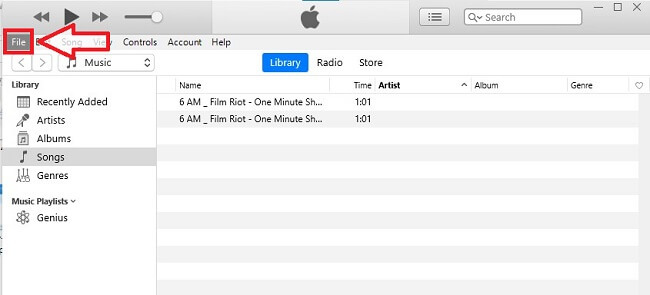
Krok 2Přepněte do zvukového formátu
V užším seznamu formátů klikněte na Vytvořit v WAV verze knoflík.
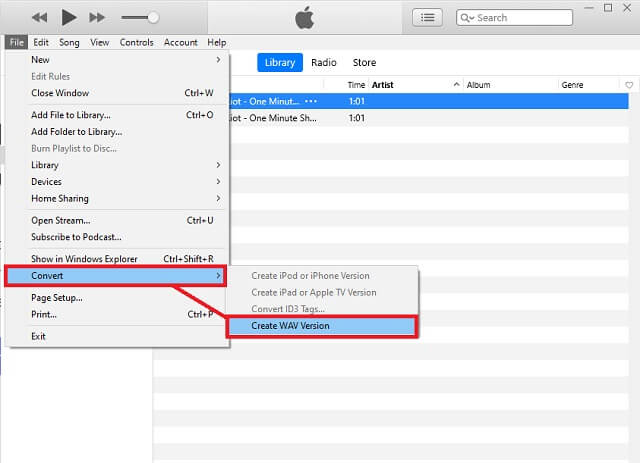
2. Drzost
Dalším oblíbeným nástrojem, který je také ideální při konverzi, je Audacity. Jedná se o digitální audio editor a nahrávací aplikační software. Je to zdarma ke stažení převodník AIFF na WAV, který vám nepochybně pomůže. Tento editor usnadňuje převod a vytváření zvukových souborů, jako je hudba, podcasty a další zvukové projekty. Navíc je kompatibilní s operačními systémy Windows i Mac. Vyzkoušejte to podle níže uvedených kroků.
Krok 1Nainstalujte aplikaci
Na výše uvedené liště nabídek klikněte naSoubor knoflík. Pokračujte kliknutím na Vývozní tlačítko pro převod.
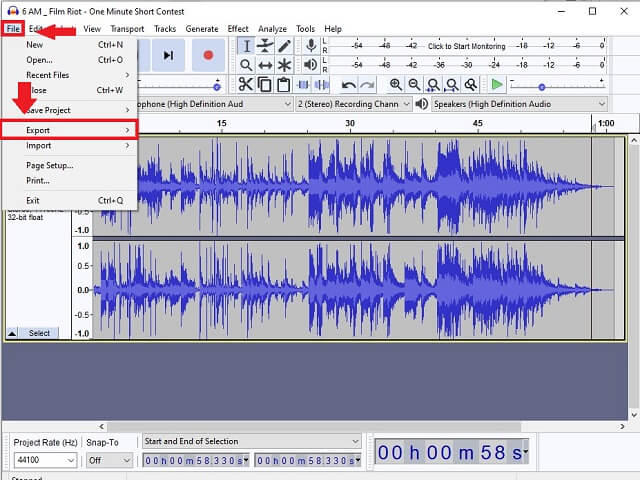
Krok 2Úprava formátu
Po kliknutí vyhledejte Exportovat jako WAV a klikněte na něj.
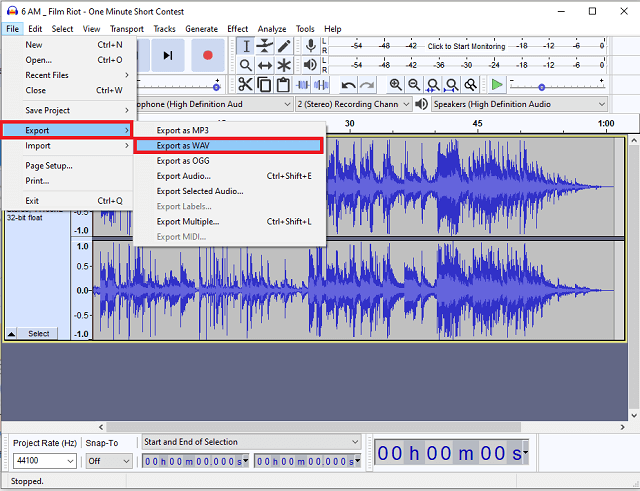
Část 3. Nejjednodušší způsoby, jak převést AIFF na WAV online
AVAide Free Video Converter
Použití online převodníku AIFF na WAV bez ztráty kvality je praktickým řešením převodu souborů. Pokud jde o konverzi, AVAide Free Video Converter vládne svrchovaně. Je také zcela zdarma a trvale poskytuje vysoce kvalitní výsledky. Tento vynikající nástroj neobsahuje žádné vodoznaky, na rozdíl od jakéhokoli jiného online nástroje. Obrovským plusem je také fakt, že jej zvládnou i netechnickí lidé.
AVAide Free Video Converter je také oblíbená, protože nabízí různé formáty souborů, ze kterých si můžete vybrat. Příkazy AVAide zajišťují rychlý proces převodu s maximální bezpečností souborů a informací, takže se nebudete muset starat o chyby. Bez dalšího jsou pokyny pro cpřevod AIFF na WAV online jsou pro vaše pohodlí uvedeny níže.
Krok 1Získejte Launcher do vašeho PC
Udeř PŘIDEJTE SVÉ SOUBORY a poté stáhněte spouštěč najednou. V okně, které se objeví, klikněte na Stažení pak tlačítko Otevřeno.
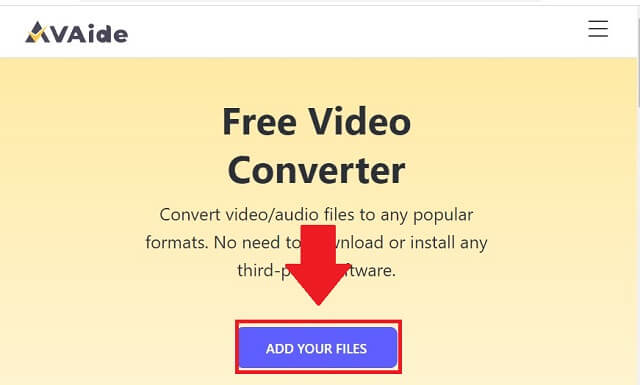
Krok 2Importujte svůj soubor AIFF
Po získání spouštěče nahrajte své soubory AIFF. Udeř PŘIDEJTE SVÉ SOUBORY znovu nahrajte svůj původní soubor, poté klikněte na tlačítko Přidat soubor v rozhraní a přidejte další soubory.
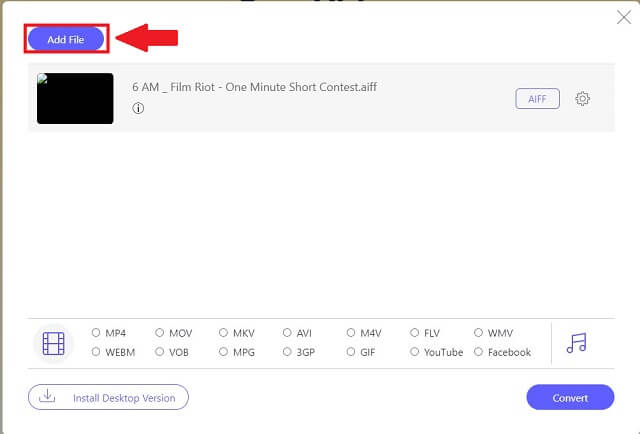
Krok 3Nastavte soubory do WAV
Vybrat WAV formát souboru ze zvukových formátů ve spodní části rozhraní.
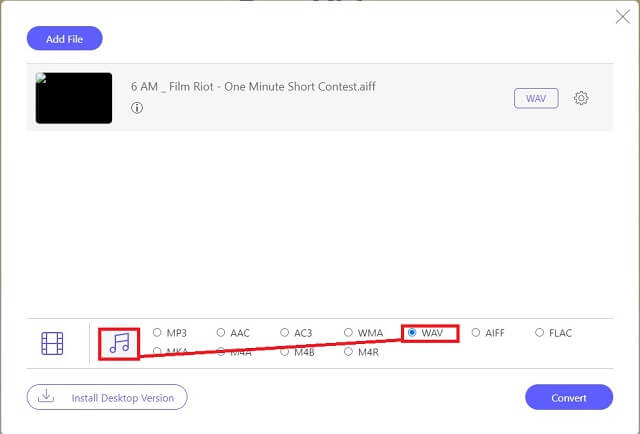
Krok 4Zahajte konverzi
Převod můžete zahájit ihned po nastavení. Klikněte na Konvertovat tlačítko v pravé dolní části rozhraní a poté počkejte na dokončení procesu okamžité konverze.
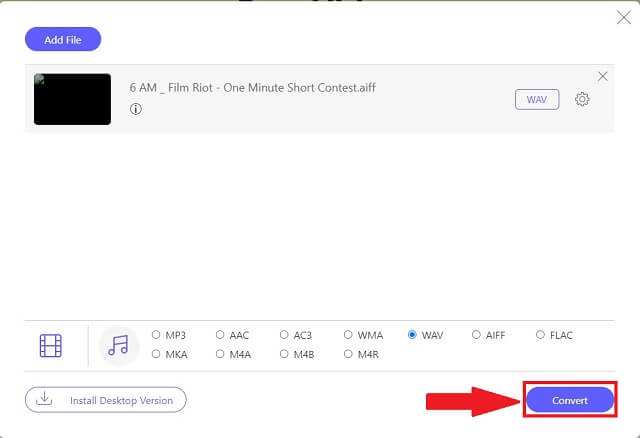
Poznámka: Převedené soubory jsou připraveny k uložení do vašeho počítače. Chcete-li stále najít, klikněte na Obrázek složky souboru.
Část 4. Porovnání AIFF vs. WAV
Mít dostatek znalostí o těchto dvou formátech souborů vám pomůže rozhodnout se provést transfiguraci. V této části uvidíte, jak se od sebe liší AIFF a WAV. Níže je pro vaši informaci uvedena srovnávací tabulka.
- Podrobnosti
- Rozšíření
- Kategorie
- Vyvinuto společností
- Popis
- Výhoda
- Nevýhoda
| AIFF | WAV |
| .aiff | .wav |
| zvukový soubor | zvukový soubor |
| Společnost Apple Inc. | IBM a Microsoft |
| ◆ Bezeztrátové a nekomprimované ◆ Zabírá asi 10 MB za minutu zvuku | ◆ V bezztrátovém formátu ◆ Neuvěřitelně flexibilní a snadno upravitelné |
| Vysoké rozlišení | Lze hrát na téměř jakémkoli zařízení, včetně počítačů Mac a Windows PC |
| Platí se na zařízeních Apple, jako je iPhone a Mac s OS X | Zabere asi 10 MB za minutu zvuku |
Část 5. Často kladené otázky o AIFF a WAV
Je WAV lepší než MP3?
Ano, WAV nabízí lepší kvalitu zvuku, zatímco MP3 neobsahuje všechna původní zvuková data.
Jaké jsou nevýhody AIFF?
Soubory AIFF zaberou mnohem více úložného prostoru než jakýkoli jiný formát. Na každou minutu skladby je potřeba 10 MB úložného prostoru.
Spotřebuji čas na převod AIFF na WAV?
Je určeno nástrojem, který používáte. Mnoho uživatelů doporučuje AVAide Video Converter jako nejlepší nástroj pro převod AIFF do formátu WAV 30x rychleji než jiné nástroje.
Abychom tento článek shrnuli, je velmi důležité vybrat si spolehlivý nástroj pro převod AIFF na WAV. Vyberte si moudře, které řešení vám poskytne rychlou a snadnou konverzi. The AVAide Video konvertor je nejpohodlnější a nejpraktičtější software k pořízení, jak je ukázáno v tomto článku. Ve srovnání s iTunes a Audacity se skutečně ukázal a vytvořil výjimečný výstup. Neváhejte a stáhněte si ji, vyzkoušejte a nechte se příjemně překvapit.
Vaše kompletní sada nástrojů pro video, která podporuje více než 350 formátů pro převod v bezztrátové kvalitě.
Převést do WAV
- Převést AVI do WAV
- Převést AMR na WAV
- Převést AIFF na WAV
- Převést M4A na WAV
- Převést AAC na WAV
- Převést FLAC na WAV
- Převést AC3 na WAV
- Převést MP4 do WAV
- Převést MOV na WAV
- Převést MKV na WAV
- Převést M4V na WAV
- Převést FLV na WAV
- Převést WMV na WAV
- Převést WebM na WAV
- Převést WMA na WAV
- Převést VOB na WAV
- Převést SWF na WAV
- Převést OGG na WAV
- Převést MTS na WAV
- Převést MPEG na WAV
- Převést CAF na WAV
- Převést APE na WAV




